UIKit 的性能优化
主要为阅读一些博客和书籍,对一些 UIKit 方便的性能优化的一些知识点进行了整理
尽量避免图层的混合
- 避免使用控件的 opaque 属性将其透明,当然默认的情况下 UIVie 的 opaque 属性就是 true,同时尽量将UIView的背景颜色设置与其父控件相同且不是透明的
- 没有特殊情况下不要设置控件的 alpha 值降低透明度
- 使用 UIImage 尽量使用没有带 alpha 通道图片
图层的混合
首先对于像素点,屏幕上的每一个点就是一个像素,像素有R/G/B三种颜色构成,某些时候还要有 alpha 值。
举个栗子,我们将两个图层混合,上层的是蓝色(R=0/G=0/B=1),设置其透明度为50%,下层是红色(R=1/G=0/B=0),那么最终我们看到的效果将是紫色(R=0.5/G=0/B=0.5),这种颜色的混合,尤其上层的图层有透明度的时候,会小号一定的GPU资源,想避免这种情况,尽量直接将上层的图层透明度设置为100%,这样GPU就会忽略下面的所有图层,避免了过多不要的运算。
关于图层的混合算法
GPU会通过图上图层和下图层的颜色进行图层混合,计算出混合部分的颜色,最理想情况的计算公式如下:
R = S + D * ( 1 – Sa )
其中,R表示混合结果的颜色,S是源颜色(上层的蓝色图层色),D是目标颜色位于下层的红色图层,Sa是源颜色的alpha值,即透明度。公式中所有的S和D颜色都假定已经预先乘以了他们的透明度。
知道图层混合的基本原理以后,再回到正题说说opaque属性的作用。当UIView的opaque属性被设为YES以后,按照上面的公式,也就是Sa的值为1,这个时候公式就变成了:R = S即不管D为什么,结果都一样。因此GPU将不会做任何的计算合成,不需要考虑它下方的任何东西(因为都被它遮挡住了),而是简单从这个层拷贝。这节省了GPU相当大的工作量。由此看来,opaque属性的真实用处是给绘图系统提供一个性能优化开关!
尽量避免临时图像的转换
- 确保图片的大小与控件frame一致,避免对图片进行缩放
- 确保像素格式被GPU支持,避免增加 CPU 针对格式的转换
关于图片的格式,一张640*960的照片一共有61440个像素,而我们已经知道每个像素有 R/G/G 三个值,某些格式的图片还会带 alpha 通道,那每个值占用1个字节,那么这样一张大小的图片大小就会将近 2M,但是通常一张图片并不会有这么大,这是因为我们常见PNG或者JPG已经将像素数据进行了一种非常复杂且可逆的转化。而当我们打开图片的时候,CPU首先会将图片解压成像素数据,再将其交给 GPU 进行渲染。而GPU如果不支图片像素格式,那么将让CPU花费额外的经历进行转换。而同样的调整图片大小也样会增加开销。
关于前屏渲染和离屏渲染
OpenGL中,GPU 屏幕渲染有以下两种方式: On-Screen Rendering 意为当前屏幕渲染,指的是GPU的渲染操作是在当前用于显示的屏幕缓冲区中进行。 Off-Screen Rendering 意为离屏渲染,指的是GPU在当前屏幕缓冲区以外新开辟一个缓冲区进行渲染操作。
相比于当前屏幕渲染,离屏渲染的代价是很高的,主要体现在两个方面:创建新缓冲区要想进行离屏渲染,首先要创建一个新的缓冲区。上下文切换离屏渲染的整个过程,需要多次切换上下文环境:先是从当前屏幕(On-Screen)切换到离屏(Off-Screen);等到离屏渲染结束以后,将离屏缓冲区的渲染结果显示到屏幕上有需要将上下文环境从离屏切换到当前屏幕。而上下文环境的切换是要付出很大代价的。
避免触发离屏渲染
- 绝大多数时候离屏渲染会影响性能
- 重写 drawRect 方法,设置圆角、阴影、模糊效果,光栅化都会导致离屏渲染
下面这种图是正常的渲染通道流程
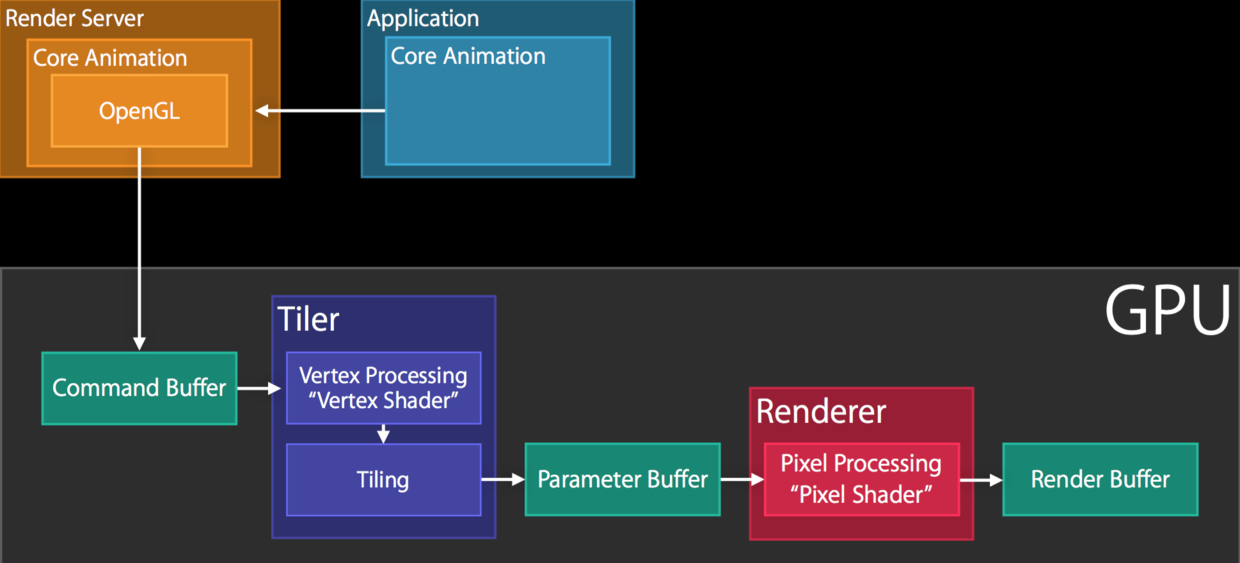
首先OpenGL提交命令道Command Buffer,随后GPU开始渲染,将渲染结果放在Render Buffer中。但是针对一些复杂的效果无法渲染出结果,它需要分步骤渲染再最终组合起来,比如添加蒙版mask:
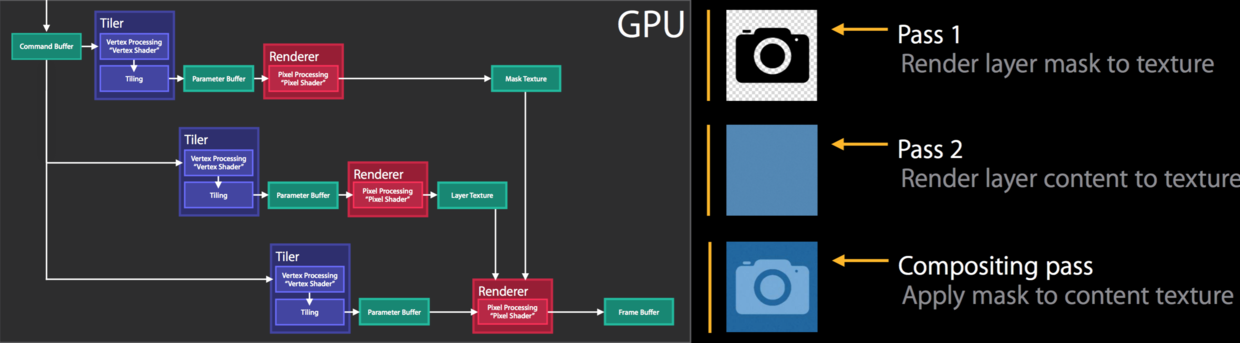
在前两个渲染通道中,GPU 分别得到了纹理(相机图标)和 layer (蓝色的蒙版)的渲染结果,但这两个渲染结果没有直接放入 Render Buffer 中,也就表示这是离屏渲染。直到第三个渲染通道,才把两者组合起来放入 Render Buffer 中。离屏渲染意味着把渲染结果临时保存,等用到时再取出,因此相对于普通渲染更占用资源。
所以通常上层设置有透明的话,会产生离屏渲染;而我们接触到的 UINavigationbar、Tabbar 等系统空间的半透明或者毛玻璃效果同样也会产生离屏渲染。
设置阴影效果是加上阴影路径的时候加上阴影路径,因为如果没有指定路径,Core Animation 将自动计算从而触发离屏渲染。认为的设置了阴影路径就会避免计算,从而避免离屏渲染
view.layer.shadowColor = [UIColor blackColor].CGColor;//shadowColor阴影颜色
view.layer.shadowOffset = CGSizeMake(4,4);//shadowOffset阴影偏移,x向右偏移4,y向下偏移4,默认(0, -3),这个跟shadowRadius配合使用
view.layer.shadowOpacity = 0.8;//阴影透明度,默认0
view.layer.shadowRadius = 4;//阴影半径,默认3
view.layer.shadowPath = UIBezierPath(rect: view.bounds).CGPath//设置阴影路径
滑动时若需要圆角效果,开启光栅化,因为使用masksToBounds会触发离屏渲染,所以我们可以开启光栅化将圆角缓存起来。
label.layer.masksToBounds = true
label.layer.cornerRadius = 8
label.layer.shouldRasterize = true
label.layer.rasterizationScale = layer.contentsScale
当然设置圆角还有很多方式:
1、给 UIView 绘制圆角
2、如果是 UIImageView 的话,可以直接将图片进行裁剪,当然前提图片不能为空
3、可以使用图片遮罩,当然这个第一会使试图增加新的图层,另一方面这个对遮罩图片及视图背景颜色有要求,所以并不建议使用,虽然这种方法简单粗暴。

